一:系統分區。
1、前往——應用程序——實用工具——BootCamp助理。
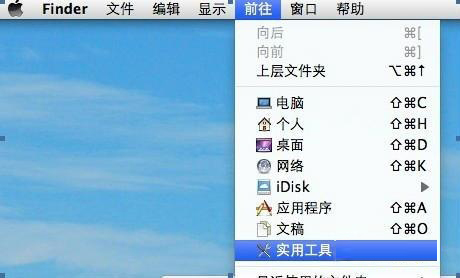
2、打開BootCamp助理,點擊繼續,調整Windows分區大小(鼠標移到到紅圈處,按住鼠標左鍵左右移),確定好大小好,點擊分區。
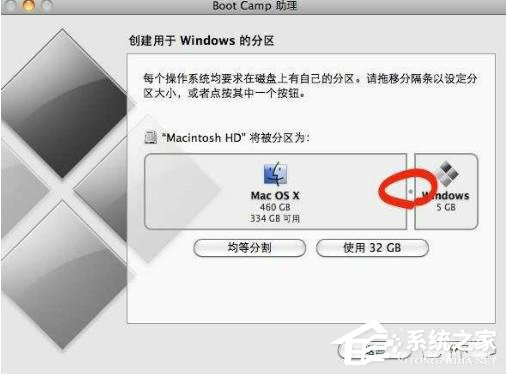
3、分好區後,放入系統盤,點擊開始安裝。
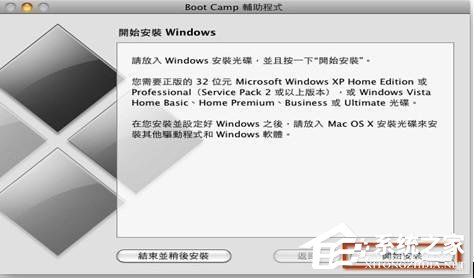
二:Win7系統安裝。
在安裝Windows系統時最好插USB鍵盤和鼠標,藍牙鍵盤和鼠標用不了。
1、Win7安裝過程中和安裝PC一樣,唯一要注意的是,在選擇分區時一定要標記BOOTCAMP的分區,單擊Driveoptions(advanced)【驅動選項(高級)】——Format【格式化】——Next(下一步)。
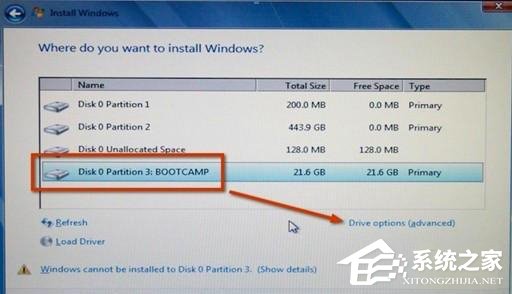
2、開始安裝Win7。
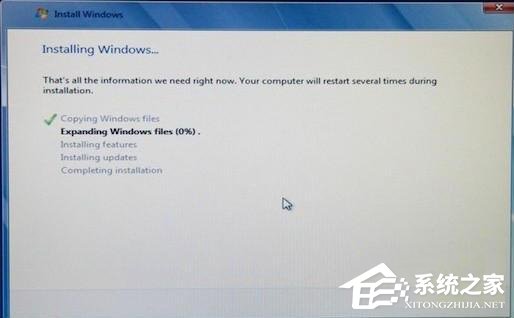
3、安裝到讀取Win7logo標志的時候會長時間黑屏幕
等待一段時間,3分鐘左右,這一步失敗,就得重新安裝系統
處理方法為:
再次重新啟動並且再次從光驅啟動,重新進入安裝畫面(疑難1開機系統選擇)
在蘋果一體機安裝Win7的第一個界面下選擇修復Win7.然後選擇修復驅動程序,然後選擇浏覽目錄,找到c:windowssystem32driversatikmdag.sys並刪除。然後重新啟動,這次需要按住左邊option鍵,選擇從硬盤啟動,讓Win7安裝程序自動完成剩下的安裝。
到這裡,應該你的Win7已經順利的安裝到了你的imac裡面。